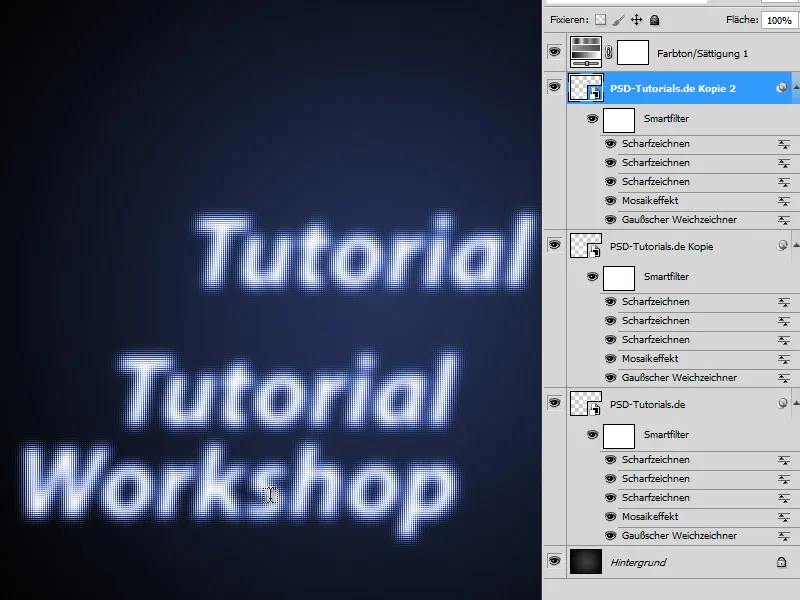Effek mozaik adalah cara kreatif untuk mengubah gambar menjadi karya seni piksel yang menarik. Dengan menggunakan Smart-Objekte di Photoshop, Anda dapat menyesuaikan efek ini dengan fleksibel dan mencoba berbagai variasi secara cepat tanpa merusak gambar asli Anda. Baik untuk potret, pemandangan, atau desain abstrak - efek mozaik menawarkan berbagai kemungkinan. Dalam tutorial ini, saya akan menunjukkan langkah demi langkah bagaimana membuat efek mozaik yang mengesankan menggunakan Smart-Objekte dan dengan mudah mencapai berbagai hasil. Ayo mulai dan biarkan kreativitas Anda mengalir!
Langkah 1:
Pertama, saya membuat dokumen baru; ukurannya tidak perlu ditentukan. Saya mengubah latar belakang menjadi hitam kemudian membuat teks dengan warna putih. Selanjutnya, saya mengonversi teks ke dalam Smart-Objekte (klik kanan pada lapisan teks di Panel Lapisan dan kemudian pilih Convert to Smart Object).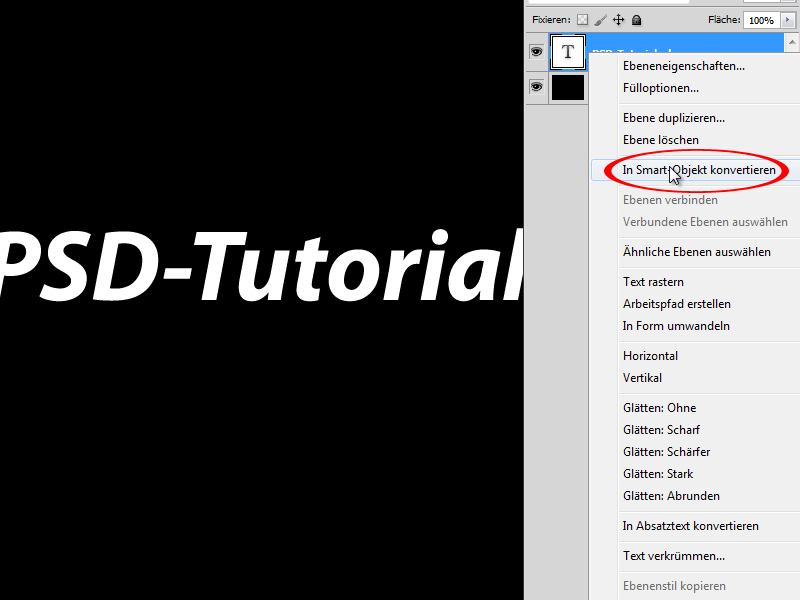
Langkah 2:
Selanjutnya, saya menggunakan Menu>Filter>Blur Filter>Gaussian Blur dengan pengaturan berikut: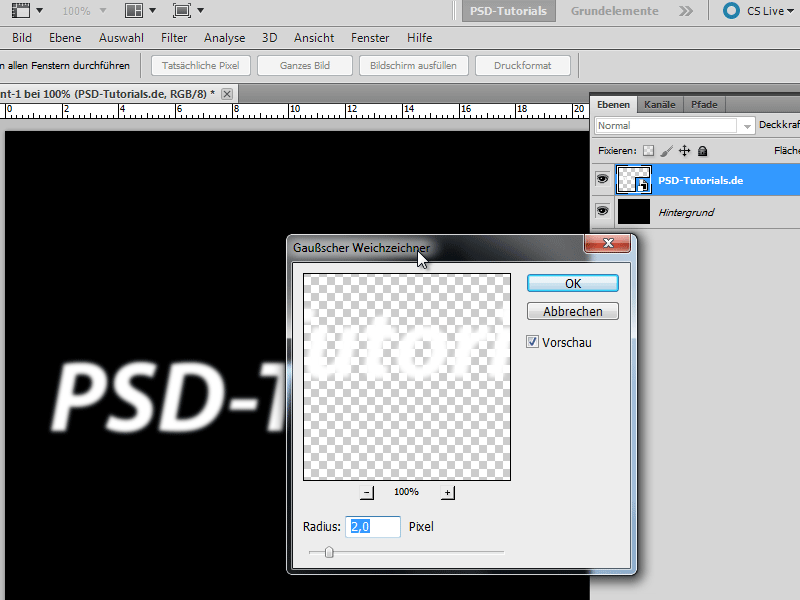
Langkah 3:
Setelah itu, saya menggunakan Menu>Filter>Pixelate Filter>Mosaic Effect dengan pengaturan berikut: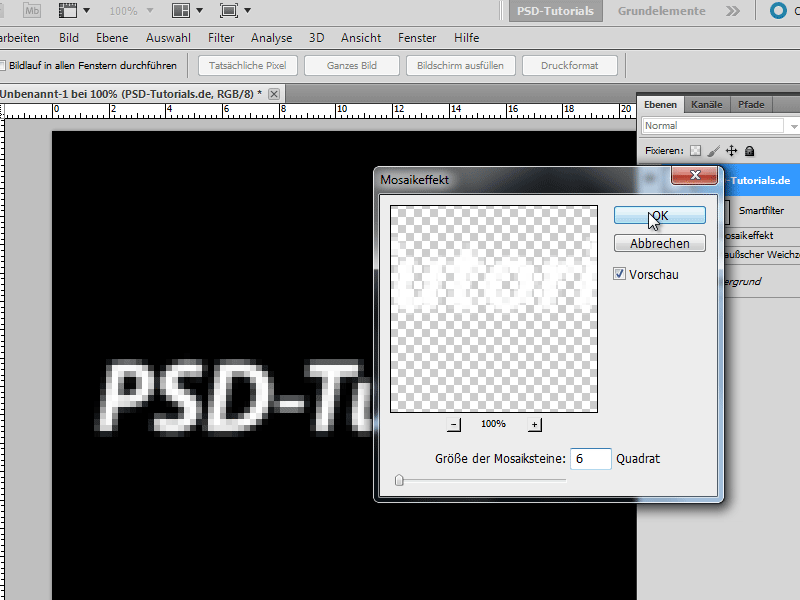
Langkah 4:
Kemudian, saya menggunakan Menu>Filter>Sharpen Filter>Sharpen dan menjalankan filter ini sebanyak 3 kali secara berurutan.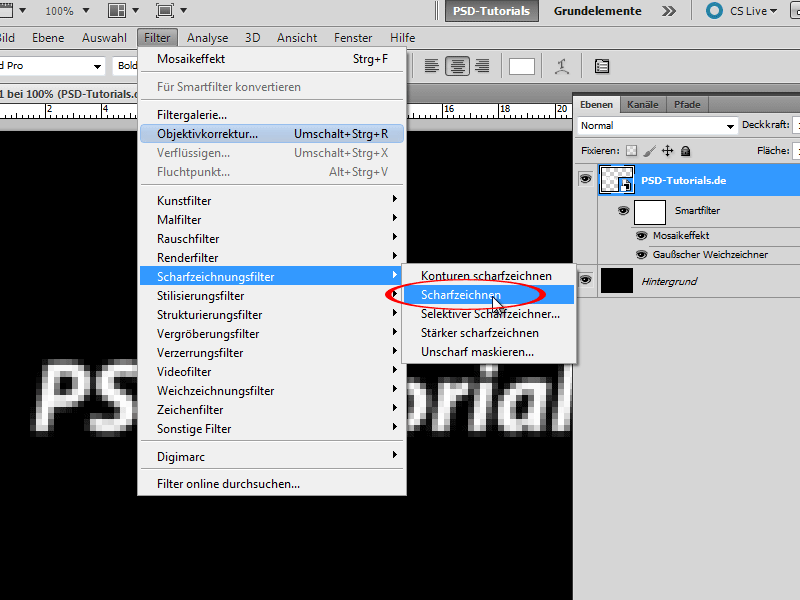
Langkah 5:
Selanjutnya, saya membuat lapisan penyesuaian Hue/Saturation (klik pada ikon lapisan penyesuaian di Panel Lapisan). Setelah mencentang pada Colorize, saya dapat mengatur warna melalui Hue.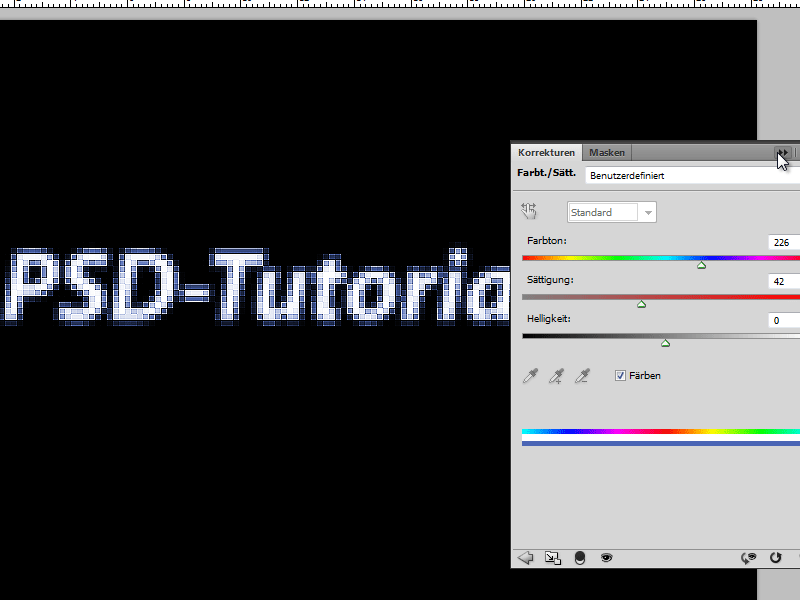
Langkah 6:
Selanjutnya, saya mewarnai latar belakang dengan gradien radial. Hasilnya pasti dapat dilihat, bukan?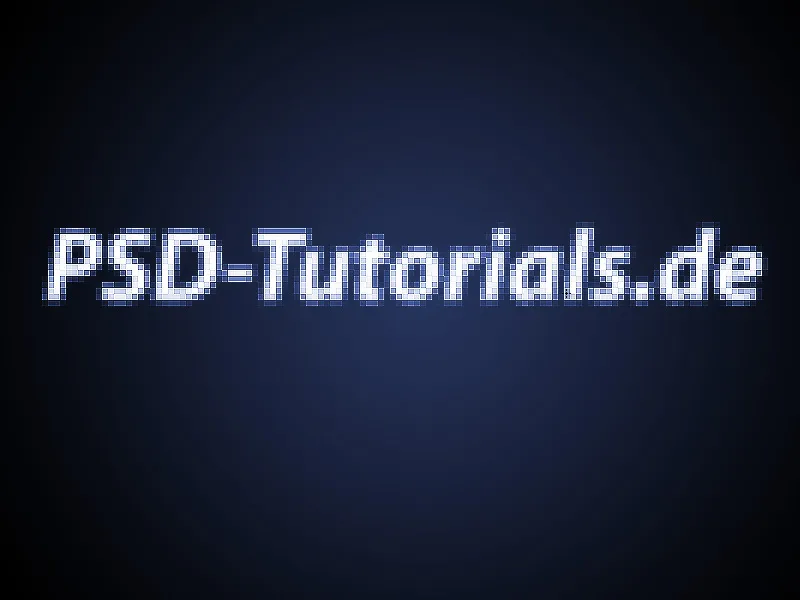
Langkah 7:
Dengan melakukan double-click pada Smart-Objekte, saya masuk ke dalam mode pengeditan teks saya dan dapat mengubahnya. Setelah saya menutup Smart-Objekte, efeknya langsung diterapkan pada teks baru.
Langkah 8:
Kelebihan saat menggunakan Smart-Filter adalah kemampuan untuk mengubah pengaturan kapan saja. Misalnya, jika saya mengurangi jumlah kotak sekarang (misalnya 2), efeknya akan terlihat sangat berbeda:
Langkah 9:
Kiat: Jika saya ingin memiliki beberapa instansi dari Smart-Objekte, maka saya hanya perlu menyeretnya ke ikon New di Panel Lapisan. Jika saya kemudian mengubah teksnya, itu akan berubah di semua Smart-Objek, yang saya salin dengan cara ini. Jika saya tidak ingin itu, saya harus klik kanan dan pilih New Smart Object via Copy.